LinuxでWindows10の起動可能なUSBを作成する方法
皆さんは、Windowsオペレーティングシステムを実行しているコンピューターでWindows10ブータブルメディアを作成する手順に精通しています。この投稿では、Linuxオペレーティングシステムを実行しているコンピューターでWindows10の起動可能なUSBを作成する手順を示します。
メディア作成ツール(MCT)を使用してWindows10の起動可能なUSB/ CDを作成するというよく知られたプロセスは、MicrosoftのオペレーティングシステムであるWindows 10でのみ機能します。したがって、Linuxマシンで同じアクションを実行する方法を示す必要があります。
このチュートリアルが本当に必要かどうかを尋ねる人もいるかもしれません。その質問への答えはイエスです。 LinuxマシンでWindows10ブータブルメディアを作成するこの手順は、たとえば、Windows 10実稼働マシンがパックされ、その場で別のマシンを提供する必要がある場合に役立ちますが、現在アクセスできるマシンはすべてLinuxです。通常の方法でWindows10ブータブルメディアを作成できないマシン。したがって、キットに含めるべき貴重な技術的ノウハウです。
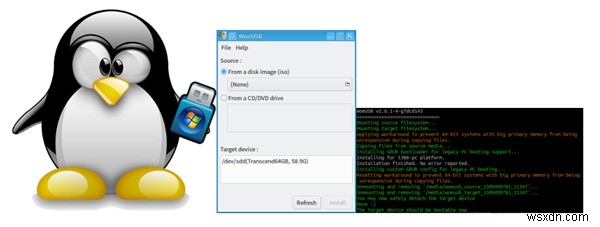
Linuxで起動可能なWindows10USBを作成する
LinuxでWindows10の起動可能なUSBを正常に作成するには、次のものが必要です。
- USBフラッシュドライブ
- LinuxOSを実行しているコンピューター
- Windows 10 ISO
- WoeUSB、ISOイメージまたは実際のDVDから独自のUSBスティックWindowsインストーラーを作成できるシンプルなツール。
注 :レガシーモード(BIOS)で起動していて、この手順が機能しない場合は、起動可能なUSBを作成する代わりに、ダウンロードしたISOイメージを使用してDVDに書き込み、その後Windows10マシンを起動します。最初にDVDドライブから起動するようにBIOSを設定しました。
1]まず、WoeUSBをインストールする必要があります
Ubuntuを使用している場合 または、 Linux MintなどのUbuntuベースのディストリビューション 、最初に以下のコマンドを使用してPPAを追加します:
sudo add-apt-repository ppa:nilarimogard/webupd8
「add-apt-repository」というメッセージが表示された場合 が見つからない場合は、以下のコマンドを使用してインストールに進みます。
sudo apt install software-properties-common
次に、上記の「 add-apt-repository」を再実行します 」コマンドをもう一度実行します。
次の「aptinstallwoeusb 」コマンドはパッケージが見つからないため機能しません。次のコマンドを使用して手動で実行してください:
sudo apt update
次に、次のコマンドを使用してWoeUSBをインストールします。
sudo apt install woeusb
Fedora 、次のコマンドでインストールします:
dnf install WoeUSB
OpenSUSEについて 、ここからWoeUSBを入手できます。
2]起動可能なUSBの作成に進みます
USBを接続し、起動メニューからWoeUSBGUIを実行します。そこに見つからない場合は、次のコマンドで呼び出します:
woeusbgui & disown
USBデバイスにファイルシステムがある場合は、オペレーティングシステムによって自動マウントされます。ファイルブラウザを開き、横にあるイジェクト矢印をクリックしてマウントを解除します。
次に、ディスクイメージ(iso)からの下のフィールドを選択します。 WindowsISOイメージをダウンロードした場所に移動します。
次に、ファイルシステム NTFSのラジオボタンを選択します 。
最後に、ターゲットデバイス USBデバイスをクリックします。
[インストール]をクリックして、プロセスが完了するのを待ちます。操作が正常に完了したというメッセージが表示されるまで、アプリケーションを閉じたり、USBデバイスを取り外したりしないでください。
これが、LinuxコンピューターでWindows10の起動可能なUSBを作成する方法です。
読む :MacでWindows10ブータブルUSBを作成する方法。
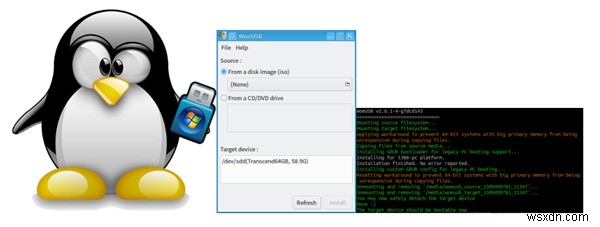
-
Windows 10 USB ブータブル ドライブの作成方法
私たちは Windows に多くの時間を費やす傾向がありますよね?それは私たちの第 2 の家のようなものであり、日々のすべてのタスクを遂行するために使用する頼りになる場所です。しかし、時間と長時間の使用により、多くの理由で Windows のパフォーマンスが非常に遅くなり始めます。それで、これを修正するために何ができますか?最善の解決策の 1 つは、起動可能な USB スティックを使用して Windows の新しいコピーをインストールすることです。これにより、PC に最新バージョンの Windows をすぐにインストールできます。 Windows 10 の起動可能な USB ドライブを
-
起動可能な Windows 11 USB ドライブを作成する方法
起動可能な Windows 11 USB ドライブを作成する方法を知りたいですか?さて、あなたは正しい場所に来ました! Windows の最新の更新プログラムには、生産性を最大化できるさまざまな便利な機能がまとめられており、物事を成し遂げるための刷新された仮想クリエイティブ スペースが提供されます。 Windows 11 は今年後半に一般公開されます。刷新されたスタート メニューから新しいマルチタスク ウィンドウまで、Windows 11 には革新的な機能がすべて搭載されています。 Windows 11 にアップグレードするには、64 GB 以上のストレージ容量、4 GB RAM、1 GHz
